Создание дверей
Создание дверей
При создании дверей ArchiCAD, в соответствии с типом и установленными параметрами выбранной двери, вырезает в стене необходимый проем и вставляет туда дверь. Операция вставки двери проста. Основное время уходит на подбор значений параметров. Однако после их настройки спроектированный тип двери, во-первых, можно сохранить с помощью кнопки Favorites (Избраннное), а во-вторых, поскольку дверь является обычным объектом ArchiCAD, ее можно копировать, перемещать, размножать, то есть выполнять многие операции, предназначенные для редактирования объектов ArchiCAD.
Рассмотрим пример создания входной двустворчатой двери. Для этого необходимо выполнить следующие действия.
1. Активизируйте первый этаж вашего проекта.
2. Используя инструмент Wall (Стена), постройте стену в виде прямоугольного замкнутого контура, установив точки возвышения стены равными 0, высоту стены равной 3000 и толщину стены равной 300.
3. Активизируйте инструмент Door (Дверь) щелчком на соответствующей кнопке палитры инструментов.
4. Вызовите окно настройки параметров двери щелчком на кнопке Settings Dialog (Окно настроек)

информационной палитры.
5. Найдите в библиотеке дверь с именем D2 11 и щелкните на ее изображении кнопкой мыши.
6. В области Preview and Positioning (Просмотр и размещение) настройте параметры следующим образом:
1) установите точку привязки двери с помощью кнопки Anchor Point (Точка привязки) по центру двери;
2) кнопкой

выберите способ привязки двери к стене с отступом в толщу стены, без четвертей;
3) задайте глубину закладки двери в стену равной 70 мм.
7. В разделе General Settings (Общие настройки) области Internal Door Settings (Параметры внутренней двери) установите флажки Casing Out (Наружная обналичка) и Casing In (Внутренняя обналичка).
8. В разделе Elevation and opening (Возвышение и открывание) области Internal Door Settings (Параметры внутренней двери) установите значения параметров Angle in 3D (Угол открытия в объеме) и Angle in 2D (Угол открытия в плане) равными 45°.
9. В разделе Door Panel (Дверная панель) области Internal Door Settings (Параметры внутренней двери) сделайте следующее:
1) выберите вид панели Style 4;
2) выберите ручку Style 4 (для задания стиля ручки необходимо щелкнуть на кнопке с треугольничком, расположенной в правой части раздела).
10. Щелкните на кнопке OK. Параметры двери настроены.
Теперь можно перейти к построению.
1. Переместите указатель мыши к середине нижней (в плане) стены. Указатель должен принять форму

2. Щелкните кнопкой мыши. В стене появится проем, а указатель мыши примет форму

3. Укажите сторону открытия двери – наружу, переместив указатель за контур стены.
Внимание!
Для определения места крепления одностворчатой двери указатель мыши должен быть смещен относительно центра дверного проема в сторону крепления.
4. Щелкните кнопкой мыши. Построение закончено.
На плане объекта в стене появится условное обозначение двери (рис. 5.7, а). Переключитесь в окно трехмерного отображения объекта и оцените результат построения (рис. 5.7, б).
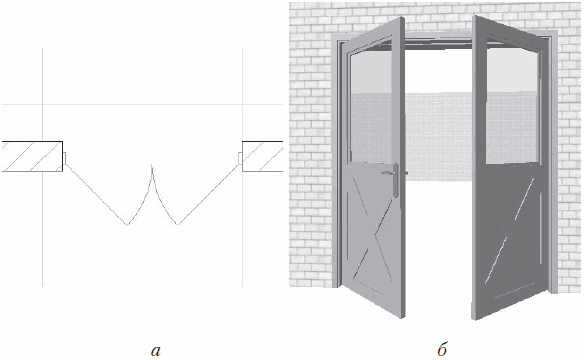
Рис. 5.7. Результат построения двери на плане (а) и в объеме (б)
Многие вещи ArchiCAD делает автоматически. В частности, при выполнении данного примера ширина дверной коробки была подогнана автоматически в соответствии с толщиной стены. Если же необходимо лишить ArchiCAD «самостоятельности», снимите флажок Frame Thickness=Wall Thickness (Ширина дверной коробки равна толщине стены), расположенный в разделе Door Frame (Косяк) области Internal Door Settings (Параметры внутренней двери), и установите в соответствующем поле того же раздела конкретную ширину косяка.
Совет
Перейдите в режим редактирования объекта, выбрав построенную дверь, и «поиграйте» разнообразными настройками ее параметров, чтобы получить полное представление об их назначении.
Более 800 000 книг и аудиокниг! 📚
Получи 2 месяца Литрес Подписки в подарок и наслаждайся неограниченным чтением
ПОЛУЧИТЬ ПОДАРОКЧитайте также
Создание
Создание Глупо нырять с десятиметровой вышки, даже не научившись плавать. Точно так же неразумно пытаться сделать что-либо, напоминающее хорошую презентацию, не изучив все возможности предлагаемого инструмента. Начнем с алфавита: для создания очередного набора слайдов
Создание
Создание Начнем с самой простой и очевидной задачи – создание личного сайта «с нуля». Для этого необходимо направить свой браузер по вполне очевидному (надеюсь, к последней главе книги подход Google к адресации стал более чем понятен!) адресу http://sites.google.com, не забыв привычным
Создание
Создание Прежде чем приступить непосредственно к формированию веб-страниц, необходимо подготовить содержимое будущего сайта (текст, изображения и пр.). Ведь согласитесь, было бы глупо создавать сайт ни о чем. Поэтому будем считать, что вся необходимая для наполнения
Программа измерения полосы пропускания дверей
Программа измерения полосы пропускания дверей Программа измерения полосы пропускания интерфейса дверей сложнее, чем предыдущие, поскольку нам нужно вызвать fork перед созданием двери. Родительский процесс создает дверь и с помощью канала оповещает дочерний процесс о
Программа измерения задержки интерфейса дверей
Программа измерения задержки интерфейса дверей Пpoгрaммa измерения задержки для интерфейса дверей дана в листинге А.17. Дочерний процесс создает дверь и связывает с ней функцию server. Родительский процесс открывает дверь и вызывает door_call в цикле. В качестве аргумента
Создание проекта
Создание проекта Приступим к разработке проекта для создания установочного пакета. Прежде всего нужно запустить уже существующий проект, который планируется подготовить для распространения. В качестве примера будет использоваться проект SmallNotepad. Затем нужно выполнить
Создание стен, дверей и окон в режиме конструирования
Создание стен, дверей и окон в режиме конструирования Строительный план имеет трехмерное представление. Оно является неотъемлемой частью плана, реализующей дизайнерскую составляющую проекта. В режиме просмотра 3D-модели можно добавлять, удалять и редактировать
Проектирование дверей
Проектирование дверей Для создания дверей нужно нажать кнопку палитры инструментов Door (Дверь) – на информационной палитре появятся элементы управления настройкой параметров двери (рис. 6.4). Рис. 6.4. Элементы управления настройкой параметров
Создание дверей
Создание дверей Создать дверь просто. После выбора инструмента Door (Дверь), настройки ее параметров и выбора места вставки программа ArchiCAD, в соответствии с типом и установленными параметрами вырезает в стене необходимый проем и вставляет туда дверь. Основное время уходит
Проектирование дверей
Проектирование дверей Для создания дверей в ArchiCAD существует специальный инструмент, кнопка активизации которого – Door (Дверь) – находится на палитре ToolBox (Палитра инструментов). При щелчке на этой кнопке на информационной палитре появляются параметры данного объекта
День открытых дверей
День открытых дверей За неделю выставки Computex найти свободное время оказалось непросто. Тем не менее, я пожертвовал целым днем - сотрудники компании MSI предложили познакомиться со своим подразделением R amp;D (Research amp;Development) - центром разработки. Разговоры с инженерами и
ФМ-ВЕЩАНИЕ: Дни приоткрытых дверей
ФМ-ВЕЩАНИЕ: Дни приоткрытых дверей Автор: Феликс МучникНесмотря на затянувшуюся зиму (надеюсь, к выходу номера она все-таки закончится — достала уже) и предвесенний авитаминоз, на российском IT-фронте совсем не без перемен. Хотя я сам предсказывал в начале года (см.
Без окон, без дверей, или Facebook Home против Android-сообщества Евгений Золотов
Без окон, без дверей, или Facebook Home против Android-сообщества Евгений Золотов Опубликовано 08 апреля 2013 Презентовав в минувшую пятницу свой Home, Facebook дала толчок интереснейшей дискуссионной волне. Редко какой продукт при такой простоте — а ведь Home может